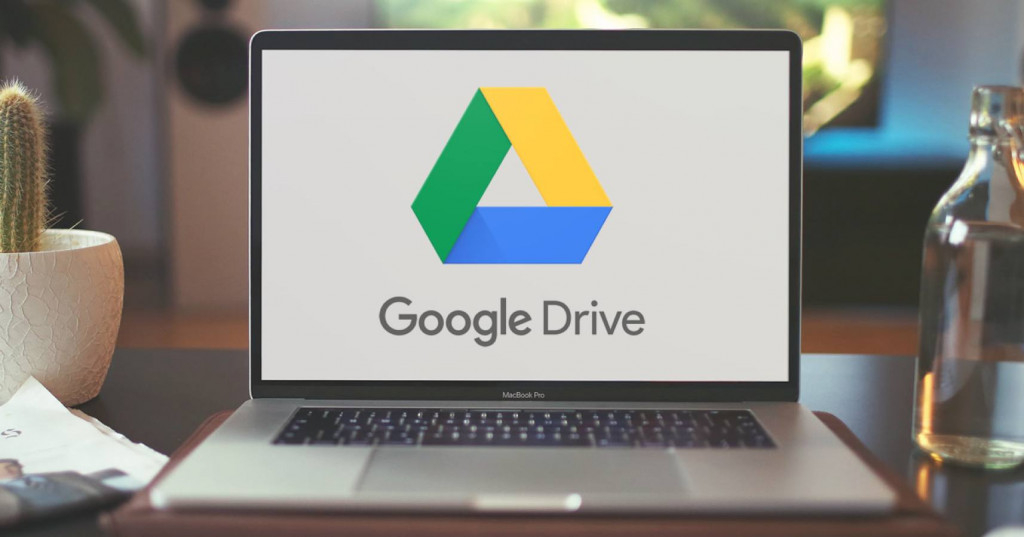Penting untuk diingat, setelah periode tersebut, Google akan menghapus item secara permanen dari sistemnya dan tidak dapat dipulihkan lagi.
| Baca juga: 5 Trik Jitu Hemat Ruang Google Drive Tanpa Berlangganan |
Tergantung pada jumlah data yang dipulihkan, mungkin dibutuhkan waktu beberapa hari agar data tersebut kembali muncul di akun pengguna.
Jika akun pengguna telah dihapus dan kamu ingin memulihkan file Drive miliknya, kamu dapat melakukannya dalam waktu 20 hari sejak akun tersebut dihapus.
Cara Kerja Pemulihan Data
Pemulihan akan mengembalikan semua file yang dihapus selama rentang tanggal yang dipilih. kamu tidak dapat memulihkan file atau folder satu per satu.Sebelum memulai pemulihan, tanyakan kepada pengguna kapan dia menghapus file atau folder, sehingga kamu dapat memulihkan data yang benar-benar diperlukan saja.
Kamu tidak dapat menjalankan beberapa proyek pemulihan sekaligus. Jika kamu memulai proyek lain saat satu proyek sedang berlangsung, salah satu dari kedua proyek pemulihan tersebut akan terhenti.
Kamu tidak dapat memulihkan item berikut data yang dihapus permanen oleh Google lebih dari 25 hari yang lalu, file Google My Maps, Fusion Tables serta data di sampah pengguna.
Data yang menyebabkan pengguna atau organisasi kamu melampaui batas penyimpanan. Jika pengguna atau organisasi kamu tidak memiliki cukup penyimpanan untuk semua file yang akan dipulihkan, proses pemulihan akan terhenti saat batas penyimpanan tercapai.
Pulihkan file dari Google Drive Sampah
- Buka drive.google.com.- Di sebelah kiri, klik Sampah.
- Semua file yang kamu hapus tercantum di "Sampah".
- Untuk mengetahui seberapa lama file ditambahkan ke "Sampah", kamu dapat mengurutkan file berdasarkan tanggal "Tanggal Dibuang" mereka.
- Untuk memulihkan file Klik kanan pada file tersebut.
- Klik Pulihkan. File tetap berada di Sampah selama 30 hari, lalu dihapus selamanya.
Setelah proyek pemulihan selesai, periksa folder Drive pengguna untuk data Drive yang dipulihkan. Data akan dipulihkan ke folder Drive pengguna di lokasi yang sama seperti sebelum dihapus.
Cek Berita dan Artikel yang lain di
Google News